VMware安裝RedHat Linux出現'該光盤無法被掛載'問題的原因及解決
Vmware Workstation虛擬機上可以安裝各種操作系統,當然就和在正常的電腦上安裝系統一樣,會出現各種問題,有網友在安裝RedHat Linux 系統時就有出現該光盤無法被掛載的問題出現,當遇到這種問題,我們首要的事就是確定出現這個問題的原因,然后再來解決。
VMware安裝RedHat Linux出現該光盤無法被掛載問題的原因及解決:
使用 Vmware Workstation 安裝 RedHat Linux 操作系統時,由于RedHat Linux的安裝程序鏡像文件有3個,在安裝過程中RedHat Linux會在適當的時候提醒我們插入第2張或第3張光盤。
如下圖所示,我們可以同時按住 Ctrl + Alt 鍵把鼠標的焦點移出虛擬機,然后點擊VMware菜單欄的【虛擬機】-【設置】-【CD/DVD】來更換ISO鏡像文件。
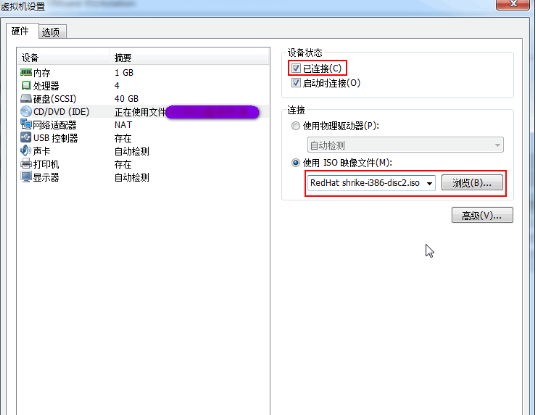
不過,大多數人都沒有勾選上圖【設備狀態】面板中的【已連接】,從而導致更換后的ISO鏡像文件并沒有生效,因此RedHat Linux安裝程序也檢測不到更換后的光盤,從而提示錯誤信息:該光盤無法被掛載。
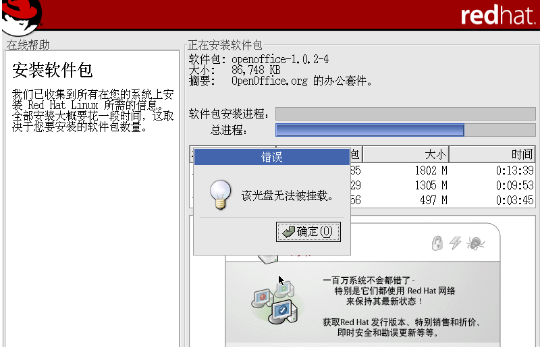
從上面的文字描述中,我們已經知道了出現該錯誤的原因,要解決該問題自然也不難。我們只需要重新進入上述設置界面,勾選上【已連接】即可。
此外,如果你覺得這樣操作有些麻煩,你還可以直接點擊VMware下方狀態欄上的光盤圖標,然后點擊【連接】,也可達到同樣的目的。
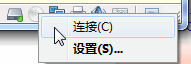
總結:以上就是全部的“VMware安裝RedHat Linux出現該光盤無法被掛載問題的原因及解決”內容。
相關文章:
1. 如何在電腦PC上啟動Windows11和Linux雙系統2. Debian11中thunar文件管理器在哪? Debian11打開thunar文件管理器的技巧3. Linux Mint系統怎么卸載程序? Linux卸載不需要應用的技巧4. Debian11怎么添加桌面快捷圖標? Debian桌面快捷方式的添加方法5. Centos7安裝Chacha20加密算法詳解6. Debian11怎么結束進程? Debian殺死進程的技巧7. UOS應用商店不能用怎么辦? uos系統應用商店不能使用的解決辦法8. Win10系統360瀏覽器搜索引擎被劫持解決方法 9. Win11找不到回收站怎么辦?Win11顯示回收站的方法10. Windows 注冊表LastKey鍵值的設置技巧

 網公網安備
網公網安備